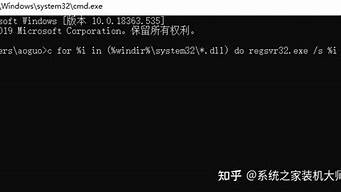您现在的位置是: 首页 > 计算机系统 计算机系统
_苹果win7虚拟机 稳定
tamoadmin 2024-08-26 人已围观
简介1.怎么在苹果Mac虚拟机上安装Win72.mac安win7 虚拟机和双系统是一回事儿吗?准备工作: 1、下载并安装Vmware Fusion 7 Mac版 2、Windows 7的系统安装镜像文件下面开始正式安装步骤:1、启动Vmware Fusion 7 2、如果没有安装任何虚拟机,会弹出“创建虚拟机”界面,我们可以选择从光盘或映像文件中安装,也可以导入同一个网络中的 PC。当然快
1.怎么在苹果Mac虚拟机上安装Win7
2.mac安win7 虚拟机和双系统是一回事儿吗?

准备工作:
1、下载并安装Vmware Fusion 7 Mac版 2、Windows 7的系统安装镜像文件下面开始正式安装步骤:
1、启动Vmware Fusion 7
2、如果没有安装任何虚拟机,会弹出“创建虚拟机”界面,我们可以选择从光盘或映像文件中安装,也可以导入同一个网络中的 PC。当然快捷、最简单的方式依然是选择下载的 Windows 镜像3、在创建新的虚拟机界面,可以点击下方的使用其他光盘映像,找到并选择下载好的 Windows 安装盘文件。
?4、载入 Windows 安装文件后,可以选择快捷安装,唯一需要输入的就是账户名。密码以及 Windows 产品密匙都可以选择不填。选择要安装的Windows版本,确定好用户名后点击继续。
5、VMware Fusion 和 Parallels Desktop 都支持三种 OS X 与 Windows 的集成方式,最简单的就是在独立的窗口中运行 Windows ,也就是中的更加独立,以及将两个系统的功能和应用相互连接,也就是中的更加无缝。Parallels Desktop 中叫做融合模式。最后,就是让 Windows 占据整个屏幕。我们可以根据自己的需要以及对 OS X 系统的熟悉程度选择集成级别,如果更熟悉 OS X ,可以选择更加独立,如果更熟悉 Windows ,可以选择更加无缝。?6、当虚拟机配置完成后,VMware Fusion 7 会给出总结,包括客户机操作系统、账户名、内存等信息,如果确认无误可以点击完成并开始 Windows 8.1 虚拟机安装。VMware Fusion 7 的 Windows 系统安装也不需要任何操作,完成上面的配置后,VMware Fusion 会自动开始安装。我们只需要等待即可。
?7、下面就进入到熟悉的Windows 7的安装界面,耐心等待即可。
?8、安装过程中,会重启两次,继续等待即可。
9、如果安装好Windows系统后出现分辨率无法设置、网卡驱动异常等问题,建议重新安装Vmware Tools。怎么在苹果Mac虚拟机上安装Win7
苹果电脑上装Windows。电脑就容易发热,大都是cpu 和主板的。Windows和Mac os 两系统平台构架不一样的。
虚拟机:就是在苹果系统下划出一块来运行Windows。如果不是运行大型软件的话 就挺不错的。方便,两个系统切换很快。
直接win7 不知道你是怎么个直接法。还是建议在bootcamp下安装吧 .特点的Windows和mac os是独立的。电脑运行程序时只能运行一个。windows or mac os。
mac安win7 虚拟机和双系统是一回事儿吗?
以virtual pc虚拟机为例,用户可以参考如下步骤:
一、创建虚拟机
1、启动 Virtual Box 以后,点击窗口左上角的“新建”按钮
2、接下来为虚拟取一个名称,可随意取。系统类型保持不变,版本在下拉列表中选择 Windows 7。点击“继续”按钮
注:如果你安装的是 Windows 64 系统的话,在下拉列表中选择时,请选择 Windows 7 (64 bit)。
3、然后为虚拟机分配内存,由于 Windows 7 系统消耗的内存比较大,建议分配 2G 内存(即2048MB)。点击“继续”按钮
4、随后选择“现在创建硬盘”选项,由于是虚拟机系统,只会在上面处理一些简单的事务,默认25G储存容量就行了。点击“创建”按钮就可以了
5、接下来选择虚拟机硬盘文件的类型,保持默认即可,即 VDI磁盘映像。
6、这里是虚拟机磁盘的类型,建议是选择“动态分配”类型,这样可以为你节约不少磁盘空间。
7、然后是虚拟机文件的停在位置和大小,建议虚拟机文件位置保持默认就好。如果觉得虚拟机硬盘容量太小的话,在这里可以根据自己的实际需要来修改。最后点击“创建”按钮
8、新的虚拟机创建好以后,选中左侧新建的虚拟机,再点击窗口顶部的“启动”按钮
9、由于新的虚拟机中没有安装系统,所以虚拟机中的屏幕上提示没有可用启动系统。此时还会弹出一个让加载安装系统光盘映像的窗口,请接着往下看下载
二、准备虚拟机系统镜像
1、相信大家都知道,要在真实物理上安装一个操作系统,需要操作系统的镜像光盘文件。在虚拟机上安装操作系统也是一样,不过只需要操作系统的镜像文件就可以了,可以不要光盘。 Windows 7 系统的安装镜像可以去网上下载,如微软的上下载。下载好以后,会得到一个操作系统的 iSO 光盘镜像文件?
2、这个文件一会儿会在虚拟机上安装 Windows 7 时要用到。在虚拟机窗口中,点击底部的“光盘”图标
3、随后在弹出的选项中,点击“Choose a virtual CD/DVD disk file...”选项
4、在弹出的选择镜像文件窗口中,选择之前准备好的 Windows 7 镜像 iSO 文件,点击“打开”按钮
5、接下来在 Mac 系统的顶部 Virtual Box 的 “Machine” 菜单中,点击“Reset”选项(也可按键盘上的 command+R 键),重新启动虚拟机。
6、随后会提示是否确定要重新启动当前虚拟机,点击“Reset”按钮继教
7、等待虚拟机重新启动以后,就可以看到已经从光盘镜像上启动 Windows 7 的安装程序了
三、在虚拟机上安装 Windows 7
1、等待虚拟机进入 Windows 7 的安装界面以后,在语言,货币,键盘输入法这一面,建议保持默认设置,直接点击“下一步”按钮
2、接下来点击“现在安装”按钮
3、在协议条款中,勾选我同意,点击“下一步”按钮
4、在安装系统的类型中,选择“自定义”一项
5、在安装系统的磁盘选项中,直接点击“下一步”按钮就好
6、随后系统会自动在虚拟机上安装了,后面按提示选择操作就可以了。
由于使用的 Windows 安装镜像文件的不同,可能会在安装界面中有一些不同,不过大致方法差不多。最后安装完成以后,就可以在 Mac 上的虚拟机中使用 Windows 7 了。?
不是一回事。
1、mac安装win7虚拟机,是在mac的物理机安装一种虚拟机的软件,在虚拟机这种软件中,安装Win7系统。终归结底,mac的电脑上只有一个系统。
2、mac上安装双系统,是在mac的物理机上即有mac的OS X系统,也有微软的windows系统,终归结底,mac的电脑上有两个操作系统。